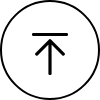第24回 PDFの編集って何?
〜初心者でもわかる基本と注意点〜
PDFは編集できる!
パソコンやスマホを使っていると、よく目にする「PDFファイル」。でも、「PDFを編集する」と聞くと、「なんだか難しそう」と感じてしまう人も多いのではないでしょうか。
この記事では、「PDFの編集ってそもそもどういうこと?」「どんなことができるの?」「編集するときに注意すべきことは?」という疑問に、わかりやすくお答えします。
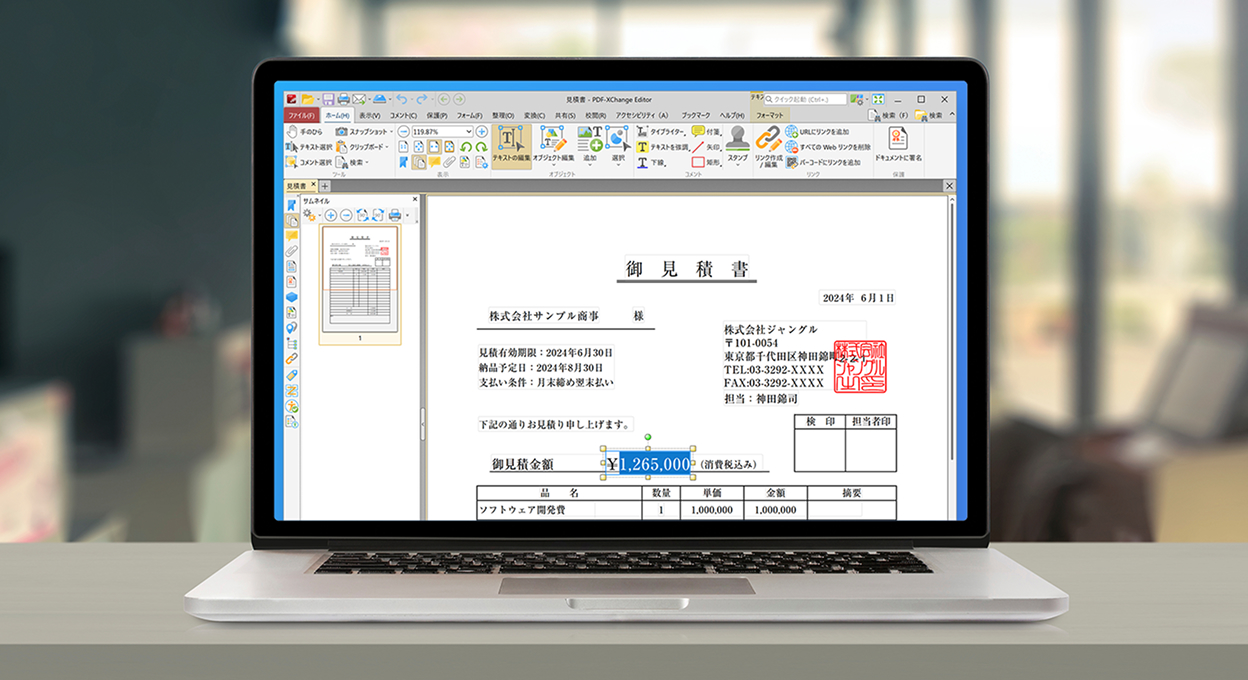
そもそもPDFとは?
PDFとは「Portable Document Format(ポータブル・ドキュメント・フォーマット)」の略で、環境や場所などを問わず、どんな機種でも同じように表示できる「紙のような文書ファイル」です。
見た目が崩れにくいため、契約書、マニュアル、チラシなどによく使われています。
PDFの「編集」って何をすること?
PDFの「編集」といっても、いろいろな種類があります。例えば次のような作業を「編集」と呼びます。
よくあるPDF「編集」の内容
- 文字を修正する(例:誤字を直す、日付を変える)
- ページを追加・削除する(例:1枚目に表紙を加える、不要なページを削除)
- ページの順番を入れ替える(例:資料の順番を変更、間違ったページ順を入れ替え)
- 画像や図表を差し替える(例:図を最新のものにする、写真の差し替え)
- しおりの追加・変更(例:目次の内容をしおりにする、クリックするとWebページを表示)
- リンクの配置・設定(例:リンクをクリックすると別のページを表示、クリックすると動画を表示)
- 注釈やコメントを書く(例:訂正の指示、スタンプを押す)
- ハイライトや線を引く(例:文章を強調、説明をよりわかりやすくする)
- 文書情報を追加・変更(例:作者名を追加、管理番号の付加)
- 署名を追加する(例:改ざんの検知、署名人の確認)
- パスワードなどで編集や印刷を制限する(例:文書の秘匿、利用の制限)
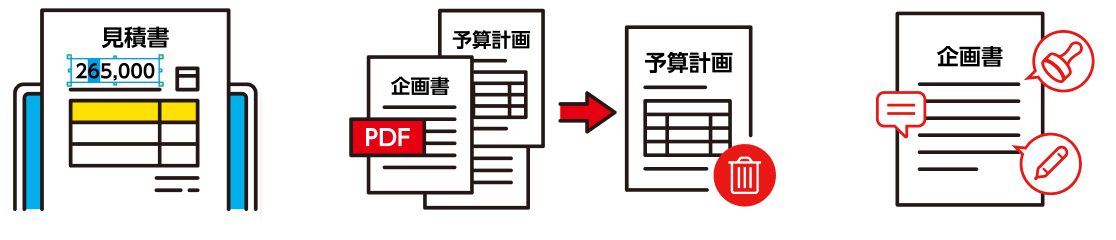
どんな「編集」がしたいのかを知る
PDFの本文と言われる文書の部分(文字や図画)に間違いがあり、そこを訂正する必要がある場合、PDFの元になったオリジナルのファイル、例えばWordなどのファイルがあれば、それらを編集し直して、改めてPDFを作成すれば事足ります。
オリジナルのファイルが手元になければ、PDFの本文を直接「編集」することでPDFを修正することも可能です。ただし、元のWordのファイルのときのような操作感での編集はできませんし、PDFの設定や作成時の条件によっては編集ができない、あるいは編集を制限される場合がありますので注意が必要です。
PDFには、本文以外にも様々な追加情報・付加機能を持たせることができます。文書情報(プロパティ)、リンクやしおり、注釈やコメントなどは、PDFならではの追加情報です。こうした情報や機能は、PDFを作成する時に自動的に付加されるものと、後からの編集作業によって付加されるものがあります。こうした追加情報・付加機能の追加や修正も、PDFの「編集」と呼ばれます。
PDFのページそのものの修正も「編集」と呼んでいます。ページの編集には次のようなバリエーションがあります。
- ページの入れ替え(順番の変更)
- ページの削除
- ページの複製
- 別のPDFファイルのページの差込み(ページを複製して持ち込む)
- ページ結合(複数のPDFファイルの結合)
- ページ分割(PDFファイルを指定の条件で分割)
- ページ抽出(PDFファイルの指定ページを別のPDFファイルとして保存)
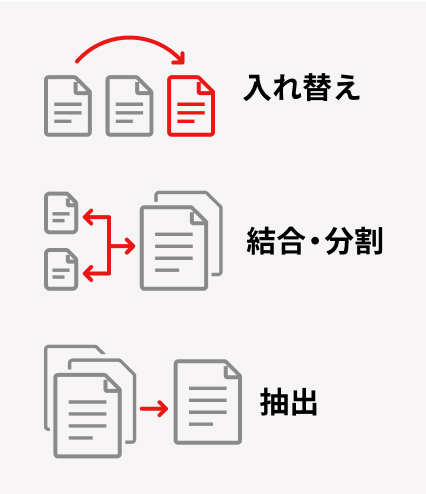
本文の編集、追加情報・付加機能の編集、ページの編集は、それぞれ技術的に大きな違いがあるため、メーカーによっては、付加価値の高い「本文の編集」や「特殊な付加情報の編集」ができる製品の価格を高くしたり、製品名に「高度」や「Pro」を付けて区別しているメーカーもあります。
PDFを「編集」するにはどんなツールが必要?
PDFは「見るだけ」なら無料のソフトウェアでOKですが、「編集」するには専用のソフトウェアが必要になることがあります。自分が持っているPDF製品でどんなことができるのかを知っておくことが大事になります。
ビジネスマンにおすすめのPDFツール例
- PDF-XChange Editor(無料版あり):軽くて使いやすい、高機能、安心して使える
- PDF24やiLovePDF(オンライン):ブラウザで簡単に編集できる
- Google Chrome:表示・印刷には便利(編集は拡張機能 の追加で可能)
- AcrobatReader(無料):編集は注釈やコメントのみ
PDF-XChange Editorは「編集」の万能ツール
PDF-XChange Editorの有償版は、ページの編集から追加情報・付加機能の「編集」、本文の「編集」まですべてをこなすことができます。ひとつですべての編集が可能なので、他社製品のようにどの製品を買えばよいか、どれを使えばよいか悩んだりすることはありません。
PDFを編集するときの注意点
初心者はもちろん、PDFのビジネス利用で特に気をつけたいポイントがいくつかあります。
- 1.修正・変更できるPDFか確認する
-
PDFを編集する際、特に配慮が必要なのが著作権です。自分の会社内の文書であっても、著作権者は社外ということもあり得ます。自分で著作権をコントロールできるPDF以外は著作権者の承諾がなければ修正・変更ができないということに留意しましょう。
- 2.元のファイルは必ずバックアップを取る
-
編集前に、コピーを保存しておくと安心です。うっかり上書きしても元に戻せます。
- 3.フォントやレイアウトが崩れることがある
-
PDFは「編集しやすいようには作られていない」ため、文字化けや見た目のズレが起こる場合があります。一般的に、編集の際、PDFに埋め込まれているフォントは再利用できず、編集作業している環境で利用できるフォントが使われます。こうした事情から、書き換えた文字のフォントは編集前と編集後で違うものになる場合があります。
- 4.セキュリティに注意する
-
編集禁止になっているPDFでも、その制限を無視して編集できる場合があります。許可なく変更すると問題になることも。ビジネス文書などでは特に注意が必要です。
- 5.オンライン編集では情報の漏洩に注意
-
無料のWebサービスを使うときは、機密情報や個人情報を含むPDFのアップロードは避けましょう。
まとめ
PPDFの編集は、ちょっとしたコツを知っていれば初心者でもできます。どんな編集ができるのかを知ることは、PDFをより深く知ることにもつながり、ビジネスでの活用や応用の幅が広がるきっかけになるでしょう。
PDFの編集で気をつけること:「著作権・バックアップ・見た目の崩れ・セキュリティ・情報の漏洩」
PDFの編集ができるようになれば利活用の幅がぐっと広がります。まずはPDF-XChange Editorで簡単な編集を試してみてはいかがでしょう。